Apple Files! Hacks few iOS users know!
Summary
TLDR¿Alguna vez has tenido dificultades para encontrar archivos de tu iPhone en tu escritorio? Este video te muestra cómo aprovechar al máximo la app Archivos de Apple para organizar y acceder a tus documentos fácilmente desde todos tus dispositivos. Aprenderás a crear carpetas y etiquetas, buscar documentos rápidamente, comprimir archivos y escanear documentos directamente en la app. También se explica cómo sincronizar tu Mac con iCloud para que tus archivos estén siempre disponibles. Una guía completa para simplificar la gestión de tus archivos y aprovechar las herramientas de Apple para una organización más eficiente.
Takeaways
- 📂 La aplicación Apple Files es una herramienta poderosa que te ayuda a organizar y compartir documentos entre diferentes dispositivos.
- 🖥️ Al sincronizar el escritorio y las carpetas de documentos en iCloud, todos los archivos estarán disponibles en todos tus dispositivos.
- 📱 Puedes acceder a tus archivos desde la aplicación Files en tu iPhone, incluidas ubicaciones como iCloud, Dropbox y Google Drive.
- 🔖 Las etiquetas y las carpetas son útiles para mantener organizados tus archivos y facilitar la búsqueda de documentos específicos.
- 🔍 Usar la barra de búsqueda en la aplicación Files permite encontrar archivos rápidamente, mostrando su ubicación en iCloud o en el dispositivo.
- ⭐ Puedes marcar archivos o carpetas como favoritos para acceder a ellos de manera más rápida desde la sección correspondiente.
- ✏️ Es fácil agregar anotaciones a un archivo, como notas o dibujos, y luego compartirlo por correo electrónico o mensajes.
- 📁 Crear nuevas carpetas y agregar archivos es simple, y puedes escanear documentos directamente en la aplicación y guardarlos.
- 🗑️ Eliminar archivos en la aplicación Files es tan fácil como mantener presionado el archivo y seleccionar 'Eliminar'.
- 📦 Es posible comprimir archivos grandes para enviarlos por correo electrónico de manera más eficiente, y la aplicación permite descomprimirlos fácilmente.
Q & A
¿Cuál es la principal función de la aplicación Apple Files según el video?
-La aplicación Apple Files te permite organizar, compartir y acceder a archivos desde diferentes dispositivos de Apple, sincronizando todo a través de iCloud.
¿Cómo se configuran los dispositivos para sincronizar archivos entre el iPhone y el escritorio de una computadora?
-Se debe ir a 'Configuración del sistema', hacer clic en el Apple ID, luego en iCloud, y seleccionar 'Sincronizar este Mac', asegurándose de que las carpetas 'Escritorio' y 'Documentos' estén seleccionadas.
¿Qué opciones aparecen al abrir la aplicación Files en el iPhone?
-Al abrir Files, aparecen tres opciones: 'Recientes', 'Compartidos' y 'Explorar'. 'Recientes' muestra los documentos abiertos recientemente, 'Compartidos' muestra los archivos colaborativos, y 'Explorar' permite navegar por ubicaciones como iCloud Drive o archivos eliminados recientemente.
¿Cómo se puede agregar almacenamiento de otras nubes como Dropbox o Google Drive en la aplicación Files?
-Se debe presionar los tres puntos en la esquina superior derecha, seleccionar 'Editar' y activar las ubicaciones de almacenamiento adicionales como Dropbox o Google Drive.
¿Qué función tienen las etiquetas en la aplicación Files?
-Las etiquetas permiten organizar archivos y carpetas de manera más eficiente, facilitando la búsqueda y el acceso rápido a archivos sin la necesidad de crear muchas carpetas.
¿Cómo se puede buscar un archivo en la aplicación Files?
-Se puede usar la barra de búsqueda para escribir el nombre del archivo y la aplicación mostrará una lista de archivos con ese nombre, permitiendo abrirlos directamente.
¿Cómo se añade un archivo a los 'Favoritos' en la aplicación Files?
-Para añadir un archivo o carpeta a 'Favoritos', se debe mantener presionado el archivo o carpeta, y luego seleccionar 'Favorito' en el menú que aparece.
¿Es posible añadir anotaciones a un archivo desde la aplicación Files? ¿Cómo se hace?
-Sí, es posible. Al abrir un archivo, se puede presionar el ícono del lápiz para hacer anotaciones, agregar notas o dibujos, y luego guardar los cambios.
¿Cómo se escanea un documento directamente desde la aplicación Files?
-Se debe presionar los tres puntos en la aplicación, seleccionar 'Nueva carpeta' o 'Escanear documentos', escanear el documento con la cámara y guardarlo en la carpeta deseada.
¿Cómo se comprime un archivo antes de enviarlo desde la aplicación Files?
-Se debe presionar el archivo, luego seleccionar 'Comprimir' en el menú. Esto crea una copia comprimida del archivo para facilitar su envío por correo electrónico o compartirlo de otra manera.
Outlines

This section is available to paid users only. Please upgrade to access this part.
Upgrade NowMindmap

This section is available to paid users only. Please upgrade to access this part.
Upgrade NowKeywords

This section is available to paid users only. Please upgrade to access this part.
Upgrade NowHighlights

This section is available to paid users only. Please upgrade to access this part.
Upgrade NowTranscripts

This section is available to paid users only. Please upgrade to access this part.
Upgrade NowBrowse More Related Video
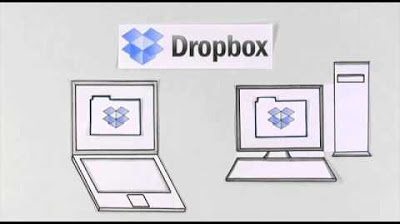
¿Qué es y para que sirve Dropbox?

Como Usar PowerPoint en el Celular GRATIS (Curso De POWER POINT)
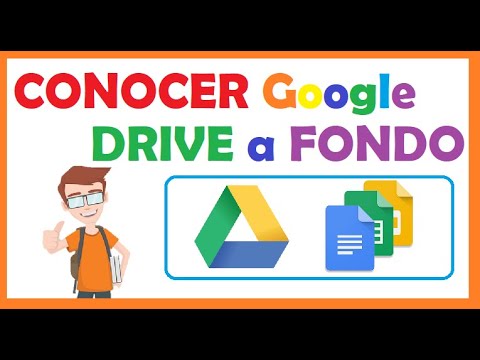
🟨🟩🟦 Google DRIVE De forma FÁCIL y COMPLETO ! Aprende todas sus funciones . PASO A PASO 💻📱

How To Make Small Talk

UND 1: Plataformas Digitales

✅ Cómo LIMPIAR, OPTIMIZAR Y ACELERAR mi PC SIN PROGRAMAS para Windows 11| 2024
5.0 / 5 (0 votes)
